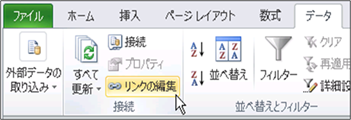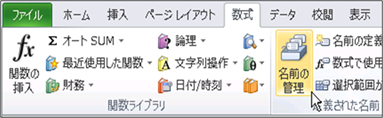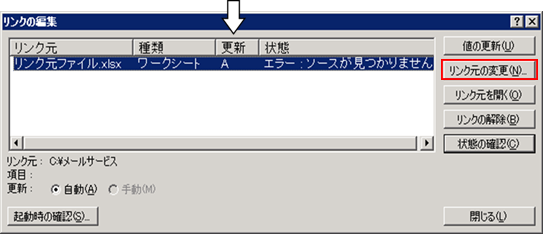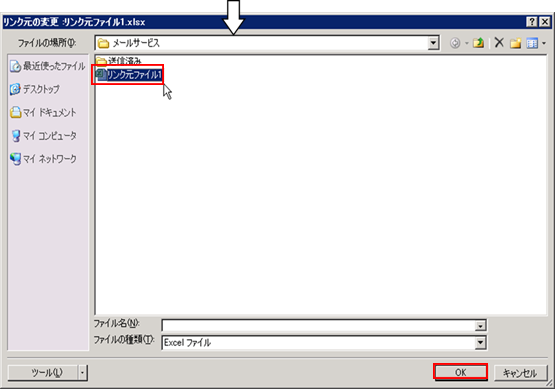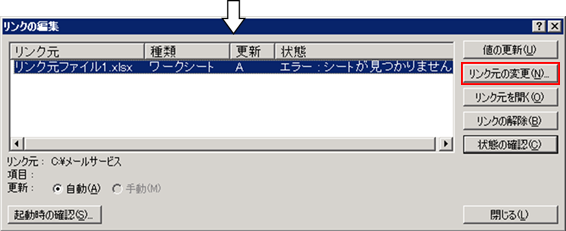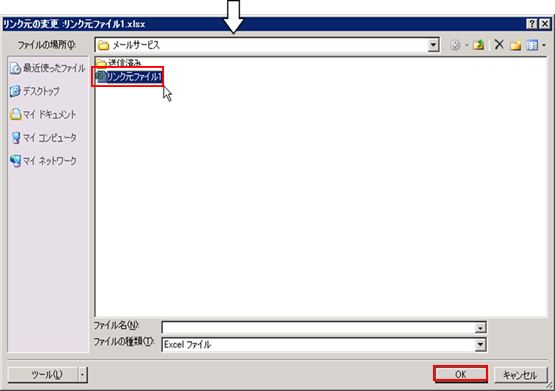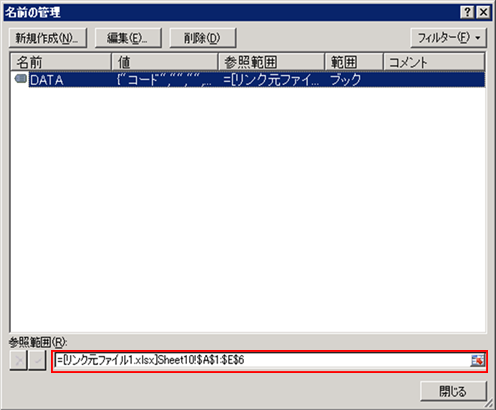|
|
|
|
|
|
|
|
|
|
|
�StiLL�Excel���298 �u�b�N--�u�b�N�ԃ����N���̃G���[�Ή��� |
|
|
|
|
|
|
|
|
|
|
|
|
���u�b�N�ԃ����N�����Ă���t�@�C�����J�����Ƃ��A�u���̃u�b�N�ɂ͍X�V�ł��Ȃ������N��1�ȏ�܂܂�Ă��܂��B�v�Ƃ����G���[���b�Z�[�W���o�Ă������Ƃ�����܂��H�Ȃ����̃��b�Z�[�W���o�Ă���̂��H�����āA�Ή��������͂��Љ�܂��B |
���Ή����@�F�Q�ƃt�@�C���̃t�H���_�A�u�b�N�A�V�[�g�������ς��ƁA�G���[���b�Z�[�W���o�Ă��܂��B�����́A�Q�ƌ����w�肵�������ƂŁA�Ή��ł��܂��B�������A��`����I�u�W�F�N�g�̃����N�̏ꍇ�A�ʓr�Q�ƌ����w�肵�����K�v������܂��B |
�������Ӊ������B�����N�������Ă���V�[�g��V�K�u�b�N�Ɉړ��������̓R�s�[�����ꍇ�A�����N�̐ݒ肪�ł��Ȃ����Ƃ�����܂��B���̏ꍇ�́A�܂����̐V�K�u�b�N��ۑ�����K�v������܂��B |
|
|
|
|
|
|
|
|
|
|
|
����́A�o�b�N�i���o�[064�ł��Љ�� �u�u�b�N--�u�b�N�ԃ����N���̃G���[�Ή����v |
|
�� Excel2010�ł����Љ�܂��B |
|
|
|
|
|
|
|
|
|
|
|
|
|
|
|
|
�� |
Excel2003�ȑO�̃o�[�W�����ł̕��@�́A�ȉ��̃o�b�N�i���o�[�����Q�Ƃ��������B |
|
|
Excel2007�ł͖{�쐬���@�Ɠ����ł��B |
|
|
|
|
|
|
|
|
|
|
|
|
|
|
|
|
�y�o�b�N�i���o�[064�z
�u�b�N--�u�b�N�ԃ����N���̃G���[�Ή��� |
|
|
|
|
|
|
|
|
|
|
|
|
|
|
|
|
|
|
|
|
|
���Q�ƌ��̃u�b�N����t�@�C�����������̓V�[�g����ς��Ă��܂��ƁE�E�E |
|
|
|
���̂悤�ȁA���̃u�b�N���Q�Ƃ��Ă���悤�ȃt�@�C��������܂��B |
|
|

|
|
|
|
|
|
|
|
|
|
|
|
|
|
|
|
|
|
|
|
|
|
|
|
|
|
|
|
|
|
|
|
|
|
|
|
|
|
|
|
|
|
|
|
|
|
|
|
|
|
|
���̎Q�ƌ��ƂȂ�t�@�C���A�������͂��̃t�@�C��������t�H���_����ύX���Ă��܂��ƁA |
|
�t�@�C�����J���ۂɈȉ��̂悤�ȃG���[���b�Z�[�W���\������܂��B |
|
|
|
�i��F�u�����N���t�@�C��.xlsx�v���u�����N���t�@�C��1.xlsx�v�ɕύX���Ă����Ƃ��܂��B�j |
|
|
|
|
|
|
|
|
|
|
|
|
|
|
|
|
|
|
|
|
|
|
|
|
|
|
|
|
|
���̂悤�ȃ��b�Z�[�W���\�����ꂽ��A�����N�̎Q�ƌ����ēx�w�肵�����K�v������܂��B |
|
�Ȃ��A�����N���̃t�@�C�����폜����Ă��܂����ꍇ�́A���R�Q�Ƃ��ł��Ȃ��Ȃ��Ă��܂��܂��B |
|
�t�@�C���A�t�H���_�����w�肵�����ɂ͉��L�̂悤�ɍs���܂��B |
|
|
|
|
|
|
|
|
|
|
|
|
|
|
|
|
|
|
|
|
|
|
|
|
|
|
|
|
|
|
|
|
|
|
|
|
|
|
|
|
|
|
|
|
|
|
|
|
|
|
|
|
|
|
|
|
|
|
|
|
|
|
|
|
|
|
�܂��́A�Q�ƌ��̃V�[�g����ύX���Ă��܂��ƁA�ȉ��̃��b�Z�[�W���\������܂��B |
|
|
�i��F�uSheet1�v���uSheet10�v�ɕύX���Ă����Ƃ��܂��B�j |
|
|
|
|
|
|
|
|
|
|
|
|
|
|
|
|
|
|
|
|
|
|
|
|
|
|
|
|
|
|
|
�V�[�g�����w�肵�����ɂ͉��L�̂悤�ɍs���܂��B |
|
|
|
|
|
|
|
|
|
|
|
|
|
|
|
|
|
|
|
|
|
|
|
|
|
|
|
|
|
|
|
|
|
|
|
|
|
|
|
|
|
|
|
|
|
|
|
|
|
|
|
|
|
|
|
|
|
|
|
|
|
|
|
|
|
|
|
|
|
|
|
|
|
|
|
|
|
|
|
|
|
|
|
|
|
|
|
|
|
|
|
|
|
|
|
|
|
|
|
|
|
|
|
|
|
|
|
|
|
|
|
|
|
|
|
|
|
|
|
|
|
|
|
|
|
|
|
|
|
|
|
|
|
|
|
|
|
|
|
|
|
|
|
|
|
|
|
|
|
|
|
|
|
|
|
|
�������N����ύX�����̂ɃG���[���o�� |
|
|
|
|
|
|
�����N����ݒ肵�������̂ɁA��L�̃G���[���o�Ă��܂��ꍇ�́A���̃����N�̐ݒ���m�F���Ă��������B |
|
�@�����N�����m�F���� |
|
|
|
|
|
|
|
���{����[�f�[�^]�^�u��[�����N�̕ҏW]��I�����܂��B |
|
|
|
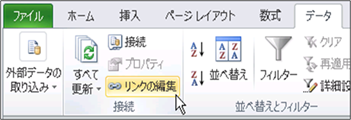
|
|
|
|
|
|
|
|
|
|
|
|
|
|
|
|
|
|
|
|
|
|
|
|
|
|
|
|
|
|
|
|
|
|
|
|
|
|
|
|
|
|
|
|
|
|
|
|
|
|
|
|
|
|
|
|
|
|
|
|
|
|
|
|
|
|
|
|
|
|
|
|
|
|
|
|
|
|
|
|
|
|
|
|
|
|
|
|
|
|
|
|
|
|
|
|
|
|
|
|
|
|
|
|
|
�����N���̃t�@�C���������Ŋm�F�ł���̂ŁA�����N�����������w�肳��Ă��Ȃ��ꍇ�́A�����N���� |
|
�ύX�����܂��B |
|
|
|
|
|
|
|
|
|
|
|
|
|
|
|
|
|
|
�A��`�����m�F���� |
|
|
|
|
|
|
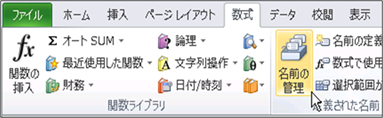
|
���{����[����]�^�u��[���O�̊Ǘ�]��I�����܂��B |
|
|
|
|
|
|
|
|
|
|
|
|
|
|
|
|
|
|
|
|
|
|
|
|
|
|
|
|
|
|
|
|
|
|
|
|
|
|
|
|
|
|
|
|
|
|
|
|
|
|
|
|
|
|
|
|
|
|
|
|
|
|
|
|
|
|
|
|
|
|
|
|
|
|
|
|
|
|
|
|
|
|
|
|
|
|
|
|
|
|
|
|
|
|
|
|
|
|
|
|
|
|
|
|
|
|
|
|
|
|
|
|
|
|
|
|
|
|
|
|
|
|
|
|
��`�̎Q�Ɣ͈͂��ēx�w�肵�Ȃ����܂��B |
|
|
|
|
|
|
|
|
|
|
|
|
|
|
|
�B�I�u�W�F�N�g�̃����N���m�F���� |
|
|
|
|
|
|
�u�b�N���̃I�u�W�F�N�g���m�F���܂��B�I�u�W�F�N�g�����̃u�b�N�ƃ����N���Ă���ꍇ�́A���̃����N�� |
|
�m�F����K�v������܂��B |
|
|
|
|
|
|

|
|
|
|
|
|
|
|
|
|
|
|
|
|
|
|
|
|
|
|
|
|
|
|
|
|
|
|
|
|
|
|
|
|
|
|
|
|
|
|
|
|
|
|
|
|
|
|
|
|
|
|
|
|
|
|
|
|
|
|
|
���ӁF |
|
|
|
|
|
|
|
|
|
�����N�������Ă���V�[�g��V�K�u�b�N�Ɉړ��������̓R�s�[�����ꍇ�A��L�ύX���ł��Ȃ����Ƃ� |
|
����܂��B���̏ꍇ�́A�܂����̐V�K�u�b�N��ۑ����Ă���A��L��Ƃ��s���K�v������܂��B |
|
|
|
|
|
|
|
|
|
|
|
|
|
|
|
|
|
|
|
|
|
|
|
|
|
|
Copyright(C) �A�C�G���A�C�����������@���f�]�ڂ��ւ��܂� |
|
|
|
|
|
|
|
|
|
|